Làm thế nào để khôi phục mật khẩu bảo vệ trang tính bị mất trong Excel?
Chúng tôi luôn đặt mật khẩu để bảo vệ một số trang tính quan trọng không bị người khác phá hủy hoặc sửa đổi. Nhưng nếu bạn quên mật khẩu của mình, bạn có thể làm thế nào? May mắn thay, Excel hỗ trợ một số mã VBA để khôi phục mật khẩu bảo vệ trang tính bị mất của bạn. Bạn có thể giải quyết vấn đề này như sau:
Khôi phục mật khẩu bảo vệ trang tính bị mất trong Excel với mã VBA
Thêm hướng dẫn để bảo vệ trang tính ...
Khôi phục mật khẩu bảo vệ trang tính bị mất trong Excel với mã VBA
Mã VBA sau có thể giúp bạn hủy nhanh mật khẩu ban đầu của mình trong trang tính.
1. Mở trang tính của bạn đã được bảo vệ trước đó.
2. Giữ ALT + F11 chìa khóa và nó mở Cửa sổ Microsoft Visual Basic for Applications.
3. Nhấp chuột Chèn > Mô-đunvà dán mã sau vào Cửa sổ mô-đun.
Mã VBA: khôi phục mật khẩu bảo vệ trang tính bị mất
Sub PasswordRecovery()
Dim i As Integer, j As Integer, k As Integer
Dim l As Integer, m As Integer, n As Integer
Dim i1 As Integer, i2 As Integer, i3 As Integer
Dim i4 As Integer, i5 As Integer, i6 As Integer
On Error Resume Next
For i = 65 To 66: For j = 65 To 66: For k = 65 To 66
For l = 65 To 66: For m = 65 To 66: For i1 = 65 To 66
For i2 = 65 To 66: For i3 = 65 To 66: For i4 = 65 To 66
For i5 = 65 To 66: For i6 = 65 To 66: For n = 32 To 126
ActiveSheet.Unprotect Chr(i) & Chr(j) & Chr(k) & _
Chr(l) & Chr(m) & Chr(i1) & Chr(i2) & Chr(i3) & _
Chr(i4) & Chr(i5) & Chr(i6) & Chr(n)
If ActiveSheet.ProtectContents = False Then
MsgBox "One usable password is " & Chr(i) & Chr(j) & _
Chr(k) & Chr(l) & Chr(m) & Chr(i1) & Chr(i2) & _
Chr(i3) & Chr(i4) & Chr(i5) & Chr(i6) & Chr(n)
Exit Sub
End If
Next: Next: Next: Next: Next: Next
Next: Next: Next: Next: Next: Next
End Sub
4. Sau đó nhấn vào F5 để chạy mã này và một hộp nhắc sẽ bật ra, hãy nhấp vào OK để đóng nó và mật khẩu của trang tính được bảo vệ của bạn sẽ bị hủy ngay lập tức.

Ghi chú:
1. Với mã này, bạn chỉ khôi phục một mật khẩu bảo vệ trang tính tại một thời điểm, nếu có nhiều trang tính được bảo vệ, bạn cần áp dụng mã này lần lượt.
2. Đoạn mã trên đến từ http://excelzoom.com/2009/08/how-to-recover-lost-excel-passwords/.
Dễ dàng bảo vệ nhiều trang tính cùng lúc bằng mật khẩu trong Excel:
Sản phẩm Bảo vệ trang tính tiện ích của Kutools cho Excel có thể giúp bạn bảo vệ hàng loạt trang tính với cùng một mật khẩu. Nó cũng cung cấp tiện ích để bỏ bảo vệ các bảng tính này cùng một lúc. Tải xuống bản đầy đủ tính năng miễn phí trong 30 ngày của Kutools cho Excel ngay bây giờ!
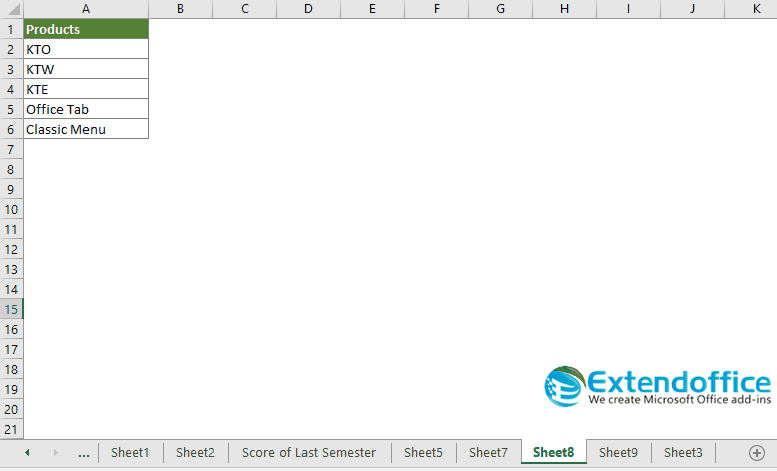
Các bài liên quan
Làm cách nào để bảo vệ nhiều trang tính cùng một lúc trong Excel?
Làm cách nào để bỏ bảo vệ nhiều trang tính cùng một lúc trong Excel?
Công cụ năng suất văn phòng tốt nhất
Nâng cao kỹ năng Excel của bạn với Kutools for Excel và trải nghiệm hiệu quả hơn bao giờ hết. Kutools for Excel cung cấp hơn 300 tính năng nâng cao để tăng năng suất và tiết kiệm thời gian. Bấm vào đây để có được tính năng bạn cần nhất...

Tab Office mang lại giao diện Tab cho Office và giúp công việc của bạn trở nên dễ dàng hơn nhiều
- Cho phép chỉnh sửa và đọc theo thẻ trong Word, Excel, PowerPoint, Publisher, Access, Visio và Project.
- Mở và tạo nhiều tài liệu trong các tab mới của cùng một cửa sổ, thay vì trong các cửa sổ mới.
- Tăng 50% năng suất của bạn và giảm hàng trăm cú nhấp chuột cho bạn mỗi ngày!
